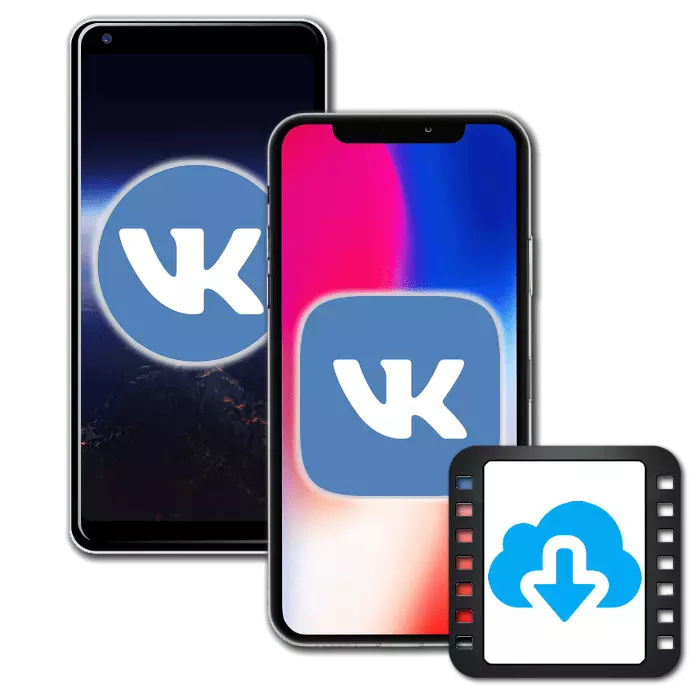
Lähes kaikki VKONTAKTE-sosiaalisen verkon käyttäjät, kerran ajatellut mahdollisuutta ladata videoita, jotka on lähetetty resurssin laajentamiseen, niiden laitteiden arkistoon offline-tilassa. Huolimatta siitä, että tämä on mahdotonta toteuttaa suoraan, on olemassa useita ohjelmistotyökaluja, joiden avulla voit ladata tiedostoja sosiaalisesta verkosta. Artikkelilla keskustellaan kahden yleisimmän mobiili-käyttöjärjestelmän välineistä.
Kuinka tallentaa video VK puhelimesta
Ylivoimainen enemmistö nykyaikaisista puhelimista toimii Androidissa tai iOS: ssa. Nämä ohjelmistoalustat ovat vakavasti erilaisia, ja vastaavasti niiden väliaineessa ladata videota Vkontakteista, erilaisia menetelmiä sovelletaan.
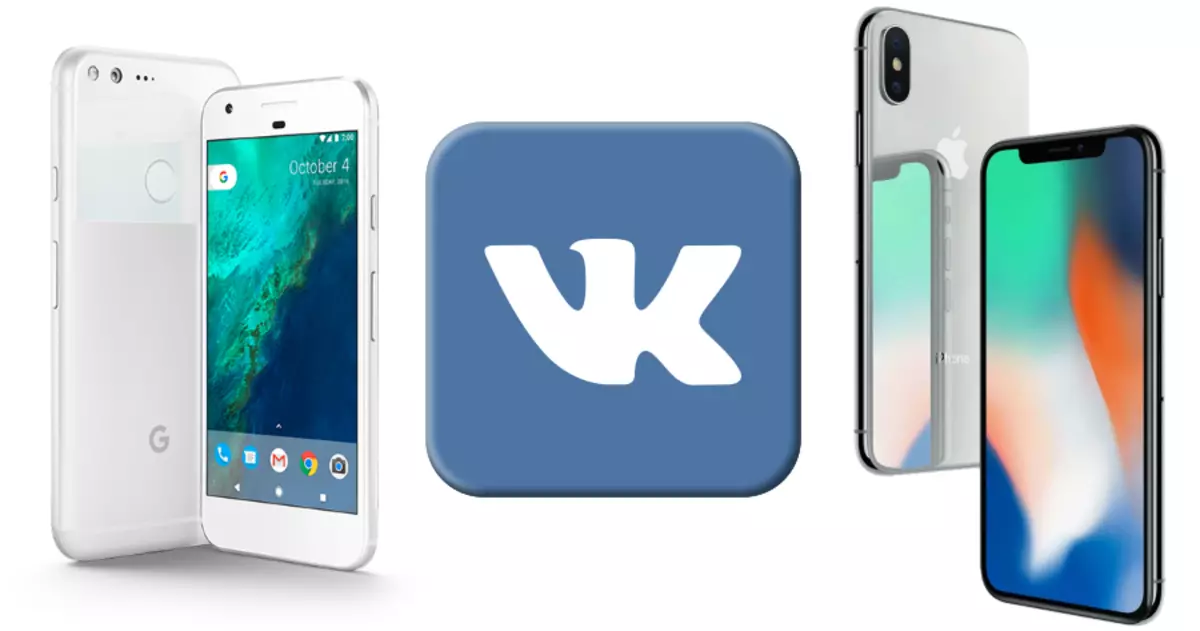
Android
Käyttäjien sovellukset Vkontakte Androidille Suorita useimmat sosiaalisen verkoston osanottajien yleisimmät yleisöt niille, jotka haluavat saada älypuhelimen sisällön eikä tietokoneen.
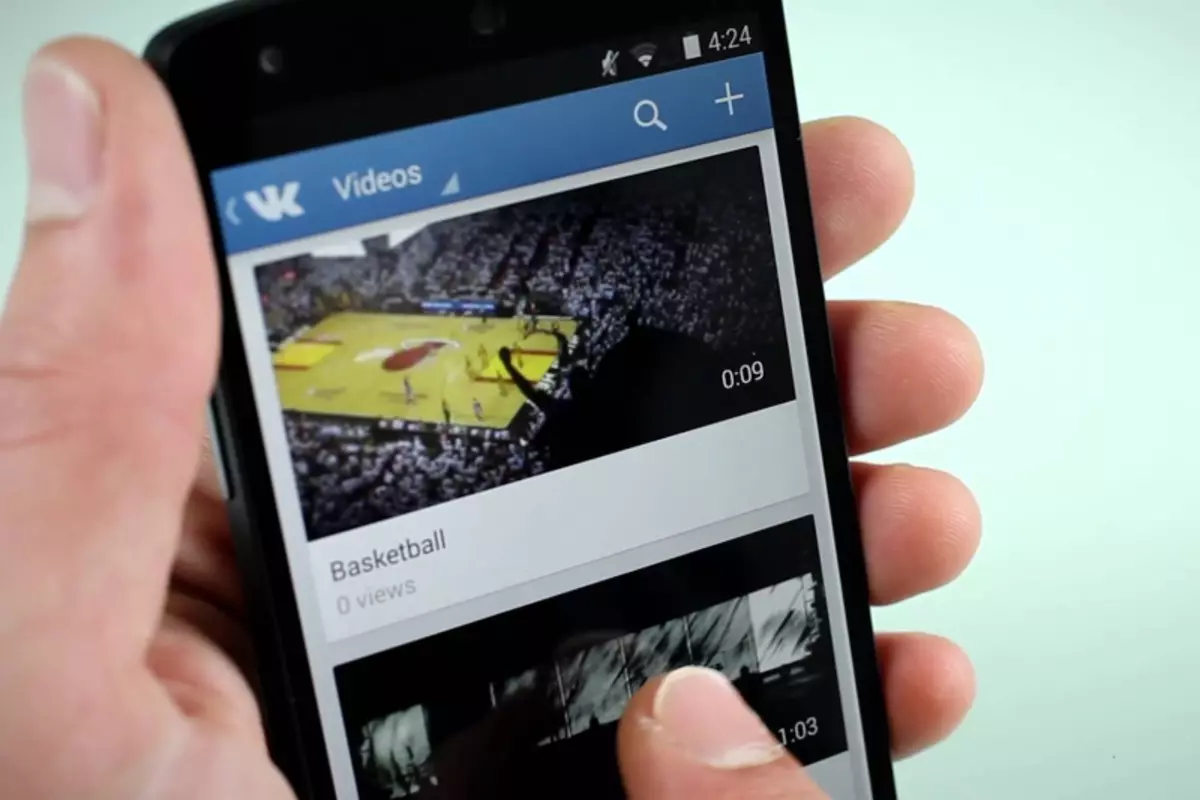
Android-laitteiden omistajille elokuvaa "Yhteys" on muutaman minuutin ajan, jos käytät alla olevan linkin mukaisia materiaaleja ja riippumattomuutta SC: n pääsyä palvelukseen - sovellusasiakas tai selain.
Lue lisää: Lähetä video Vkontakteista Android-älypuhelimella
iOS.
IPhonen omistajat aivan kuten Android-älypuhelinten omistajat pitävät mahdollisuutta katsella videoita Vkontakte Offline -tilasta erittäin hyödyllinen. Jälleen kerran eikä sosiaalisen verkon luojia, eikä IOS-kehittäjät antavat tämän toiminnallisen toteuttamisen ja jopa kaikin tavoin estää videon mobiililaitteiden muistiin. Tällöin käsiteltävänä olevan ongelman ratkaisu on myös Apple-laitteille. Kaikki videon lataamisen menetelmät sosiaalisesta verkosta ovat konjugaatti käyttäen erikoistuneita työkaluja kolmannen osapuolen kehittäjiltä.

VOI VIDEO VIDEO:
Koska lähes kaikki tapoja säästää videota sosiaalisesta verkosta iPhone-muistille merkitsee manipulaatioita VK-palvelimiin tallennetuilla tiedostoja, harkitse, miten voit saada (kopioida) näitä linkkejä, kun käytät VKONTAKTE-sovellusta iOS: lle tai selaimelle, ei Palaa tähän kysymykseen myöhemmin.
- VK-asiakas iPhonelle.
- Avaa sovellus ja siirry sosiaalisen verkon sivulle, joka sisältää videon, jonka haluat tallentaa laitteen muistiin.
- Suorita videotoisto ja liu'uta sitten vain videon esittelyn alueen yläpuolelle saadaksesi pääsyn online-soittimen vaihtoehtoihin.
- Kosketa kolme pistettä näytön yläosassa ja avautuu valikossa, napsauta "Kopioi linkki".
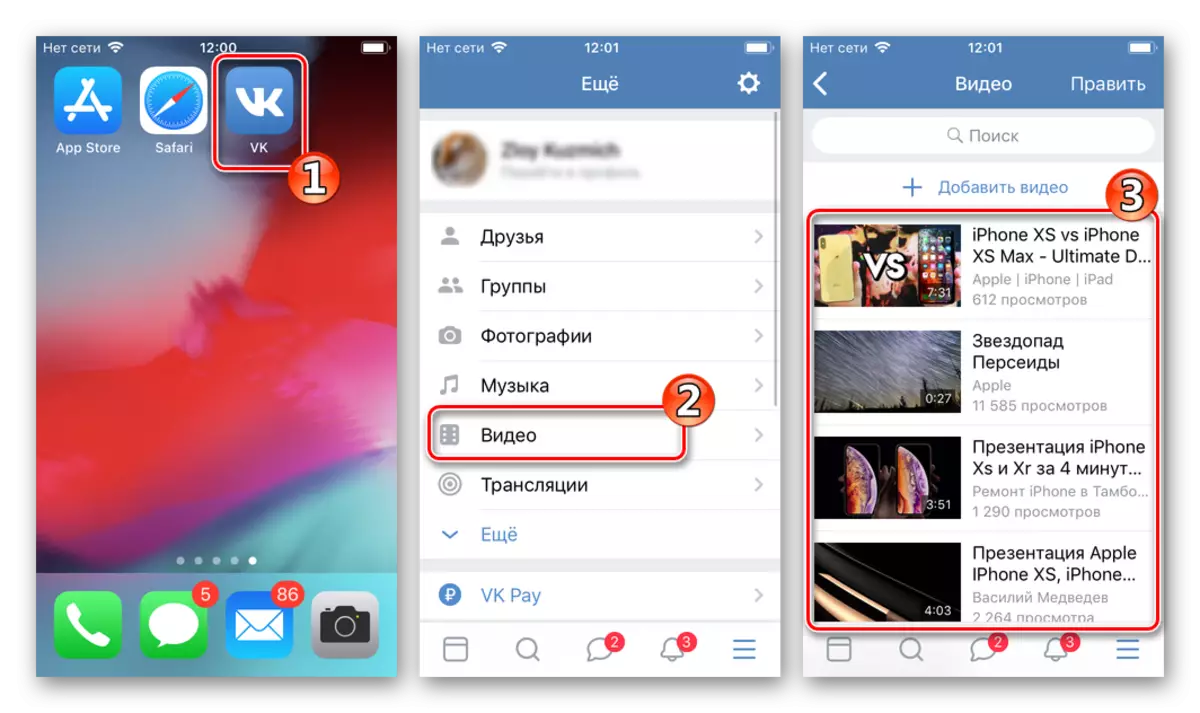
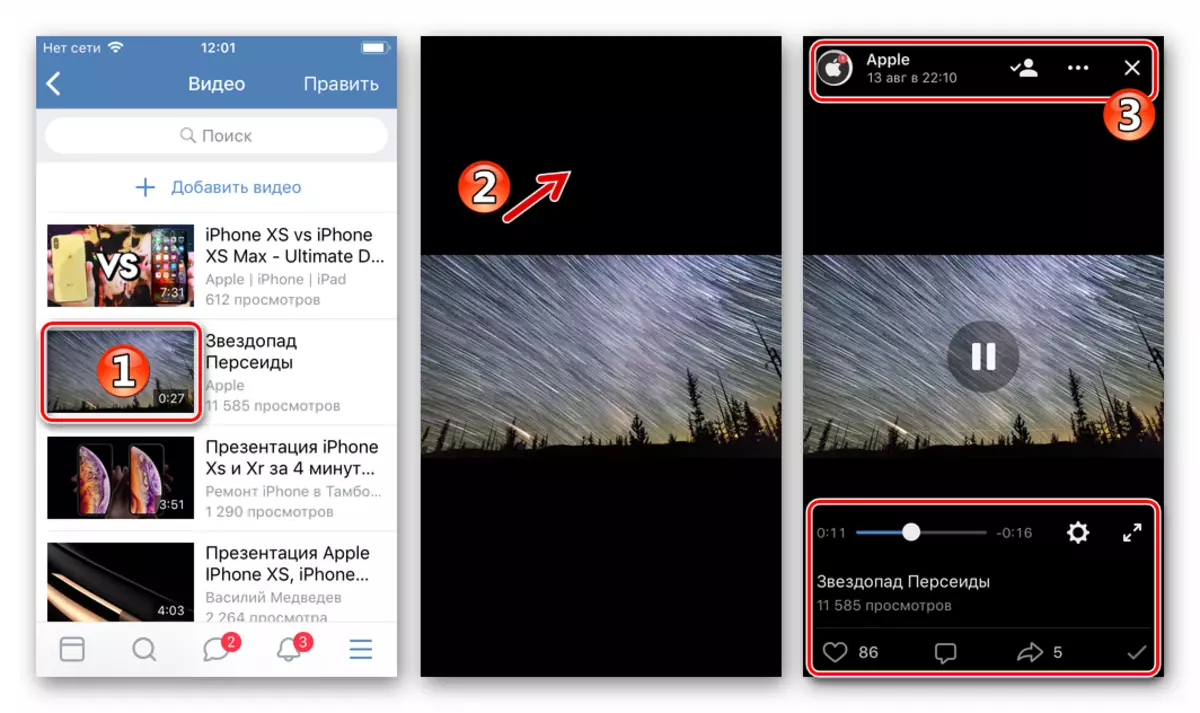
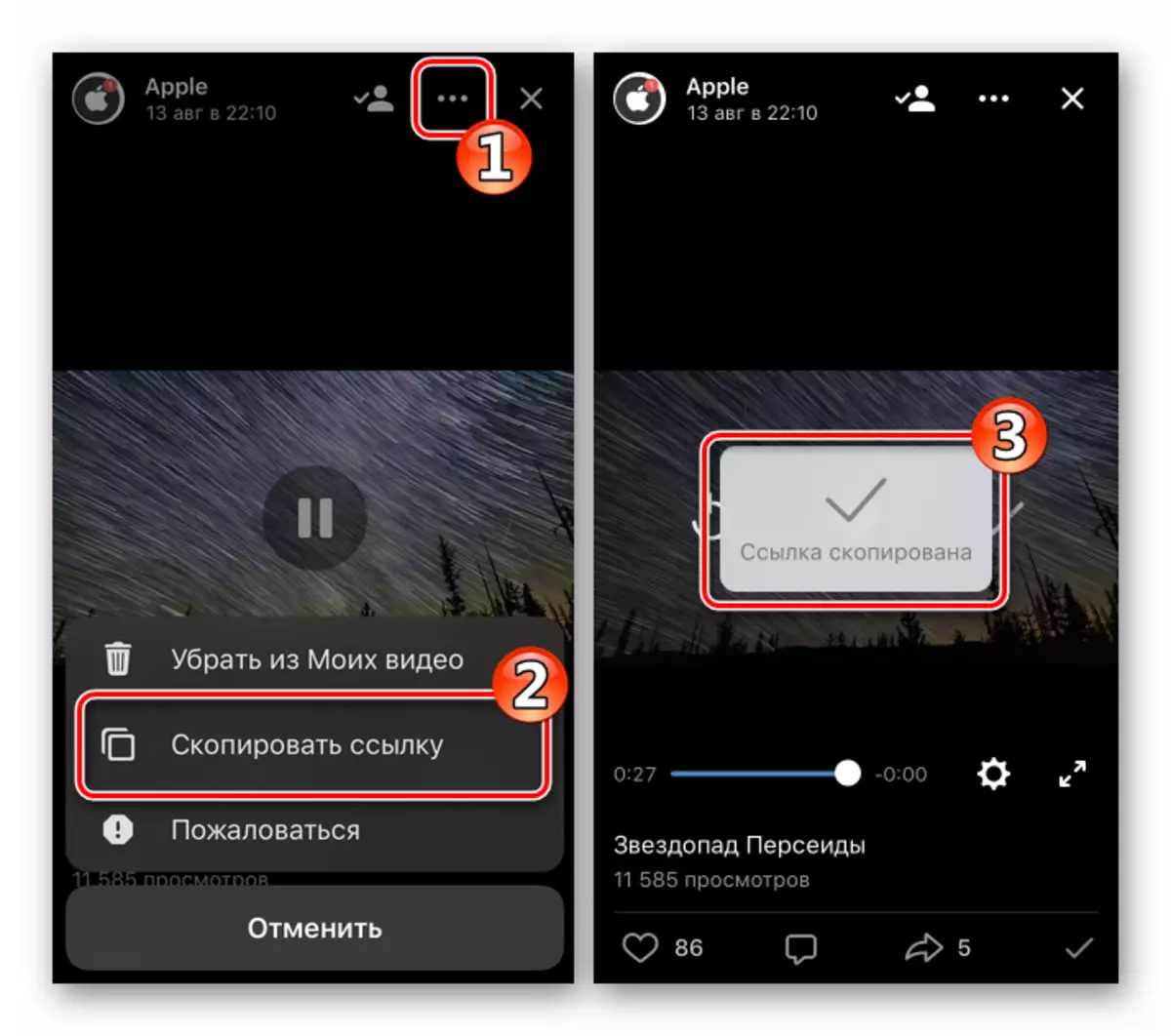
- Selain.
- Avaa VKONTAKTE-sivu kaikissa AYOS: n verkkoselaimessa. Siirry video-osioon, joka lataa iPhonen tallennustilaan ja napauta linkkiä kohdeelokuvaan.
- Kosketa lukituskuvaa selaimen osoiterivillä, joka näyttää Web-sivun osoitteen kokonaan. Pitkä painallus Korosta linkki ja valitse sitten ponnahdusvalikosta "Kopioi".
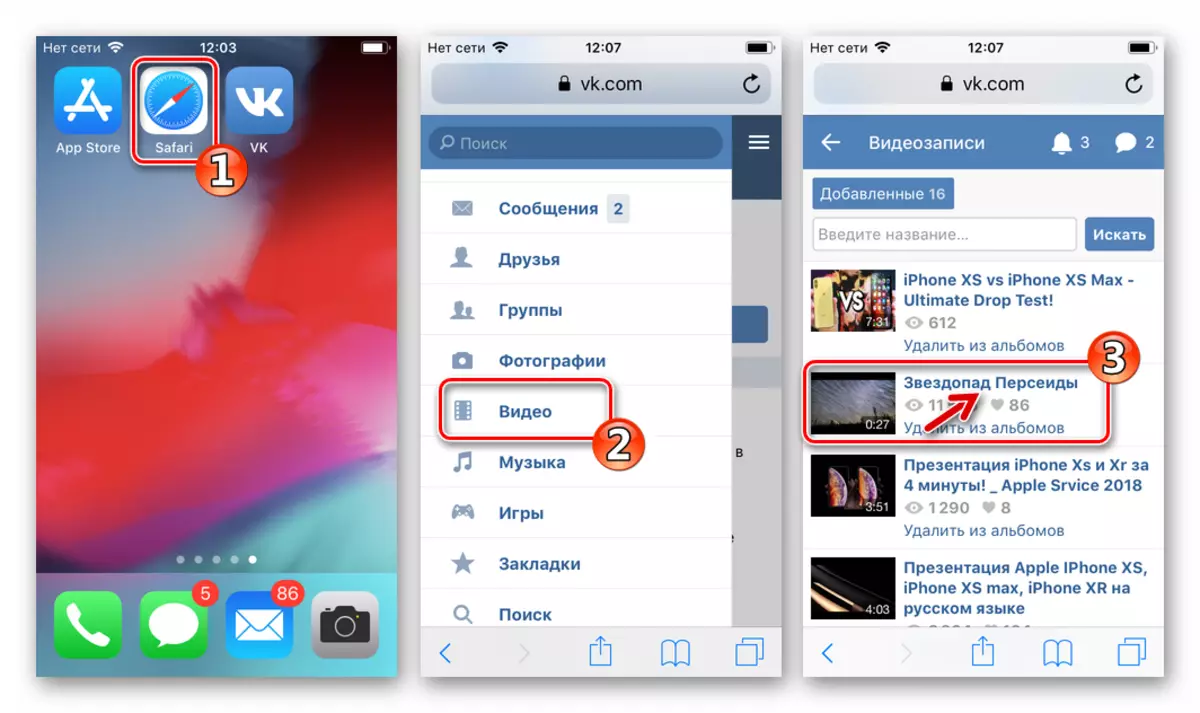
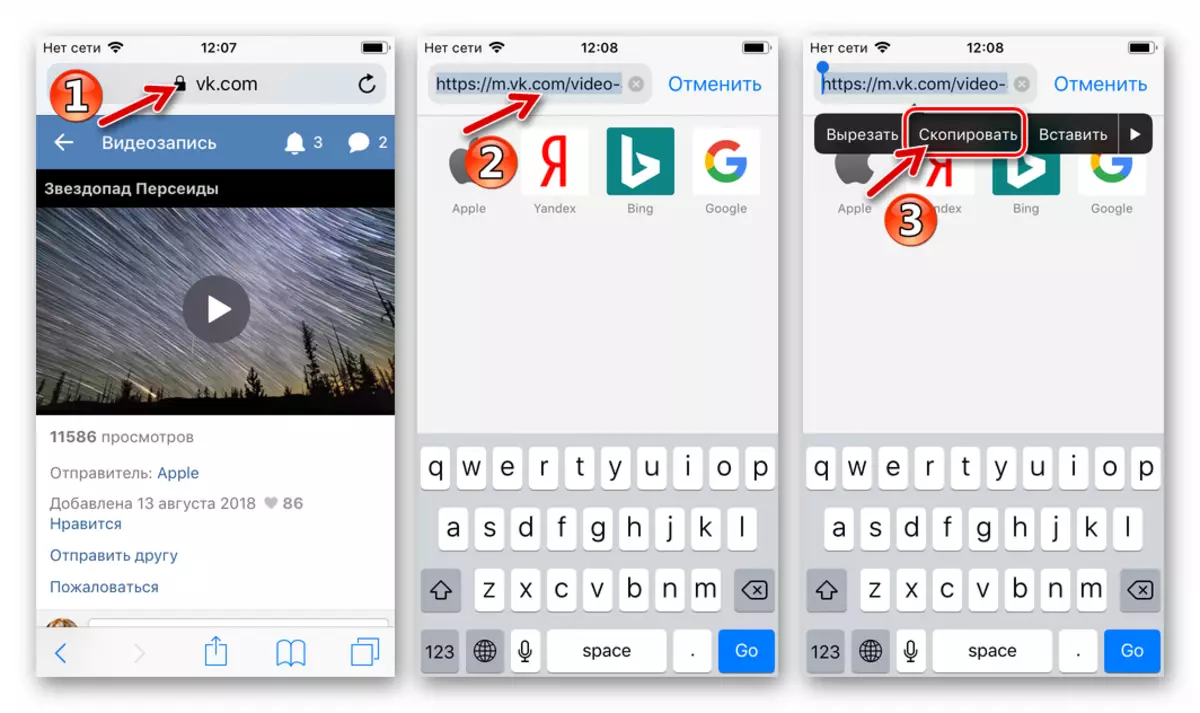
Joten sait linkin videoon seuraavasta tyypistä IOS Exchanging -puskurissa:
https: // (m.) vk.com/video-cifer_identerier
Käännymme työkalujen ja menetelmien huomioon ottamiseksi, joiden avulla voit "kääntää" tämän osoitteen iPhoneen tallennetulle tiedostolle.
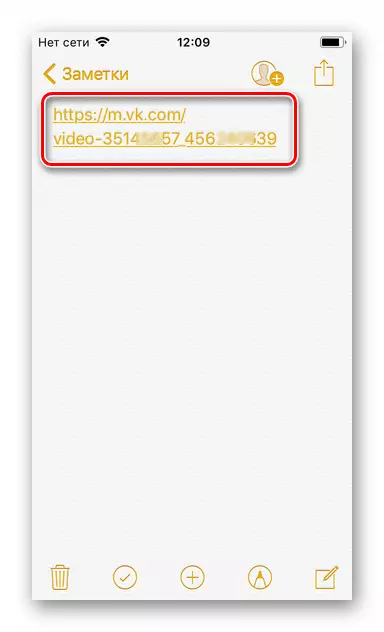
Tapa 1: Asiakirjat + verkkopalvelu
Yksi tehokkaimmista työkaluista videoiden lataamiseen verkosta iPhonen tallennustilaan on IOS-tiedostojen tiedostopäällikkö, jonka luodaan alan kehittäjä ja nimetty Asiakirjat..
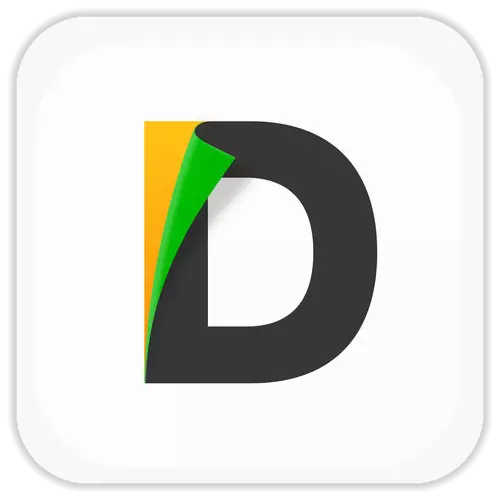
Tiedostonhallinnan lisäksi tiedostojen lataaminen alla olevilla ohjeilla on turvautua yhden online-palveluiden toiminnallisuuteen, joka on luotu tiedostojen ladattaville video-isännälle. Internetissä on runsaasti paljon tällaisia resursseja (Video Grabber, TubeOffline, 9xBuddy, Savevideo.Me, KeepVid, SaveDo jne.), Löydät oikean käyttämällä mitään hakukoneita. Alla olevassa esimerkissä Getvideo.at.
Lataa asiakirjat Apple App Storesta
- Aseta asiakirjat Apple App Storesta alkaneesta.
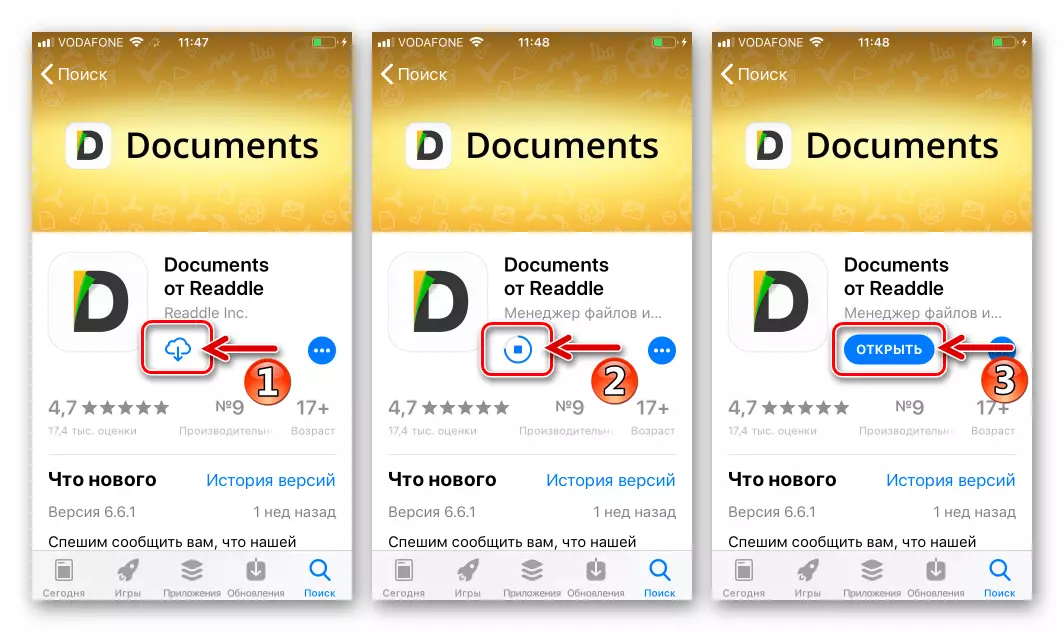
- Suorita tiedostonhallinta ja napauta oikeassa alakulmassa olevaa kuvaketta, jos haluat avata asiakirjoihin perustuvan Internet-selaimen. Selaimen osoiterivyssä kirjoita Getvideo.at ja napsauta "Siirry".
- Aseta "Insert Link" -kenttään, joka on aiemmin kopioitu VC: stä ja napsauta "Etsi".
- Kun kohde-video havaitsee palvelun ja sen ensimmäinen kehys näkyy sivulla, laski tiedot ylös ja valitse rullan laatu, joka johtaa kuormitukseen. Seuraavassa näytössä voit valinnaisesti määrittää tiedoston nimen. Seuraava Kosketa "Valmis" -painiketta.
- Lataaminen alkaa automaattisesti, kuten näyttöön näkyvä "Download" -kuvakkeen animaatio näkyy näytön alareunassa. Katso kuormitus- ja säätöprosessi, jota se voidaan käyttää määritetty kuvake.
- Kun menettely on valmis, siirry tiedostonhallinnan "Documents" -osioon koskettamalla kuvakkeita näytön vasemmassa alakulmassa ja avaa "Lataa" -kansio. Seuraavassa on kaikki ladatut tiedostot.
- Esikatselun avulla voit käyttää rullatoistoa ja valikosta kutsutaan koskettamalla kolme pistettä lähelle tiedoston nimi, tee erilaisia toimia videolla.
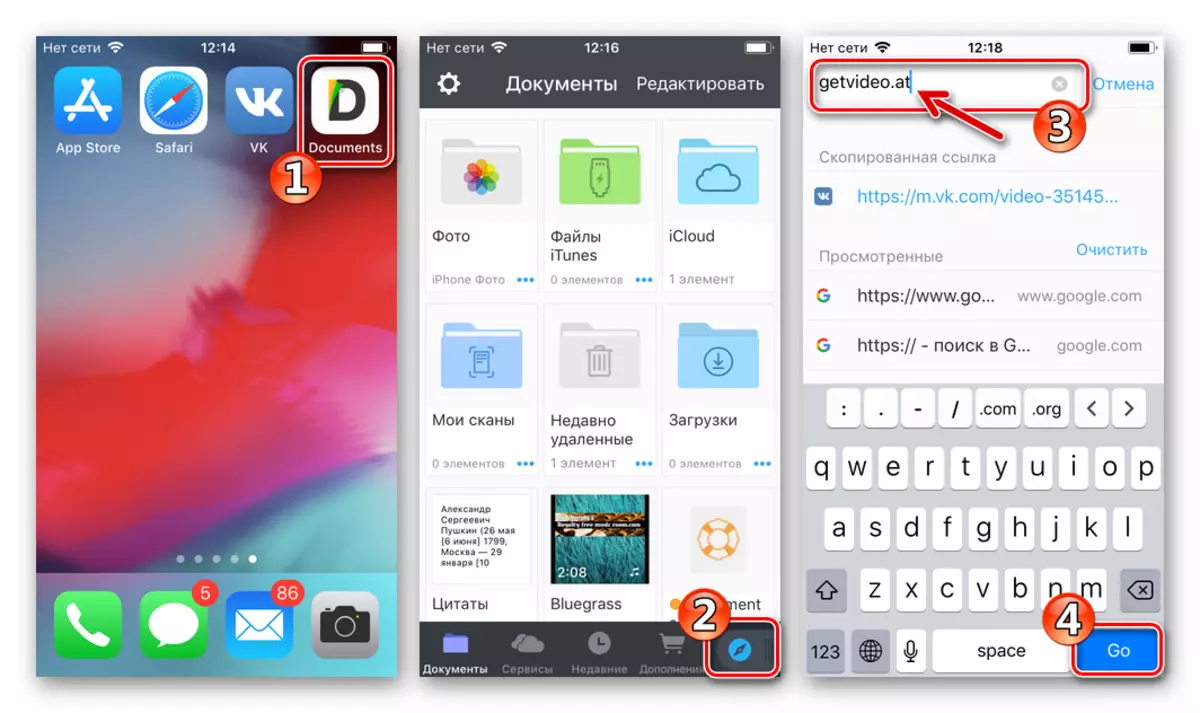
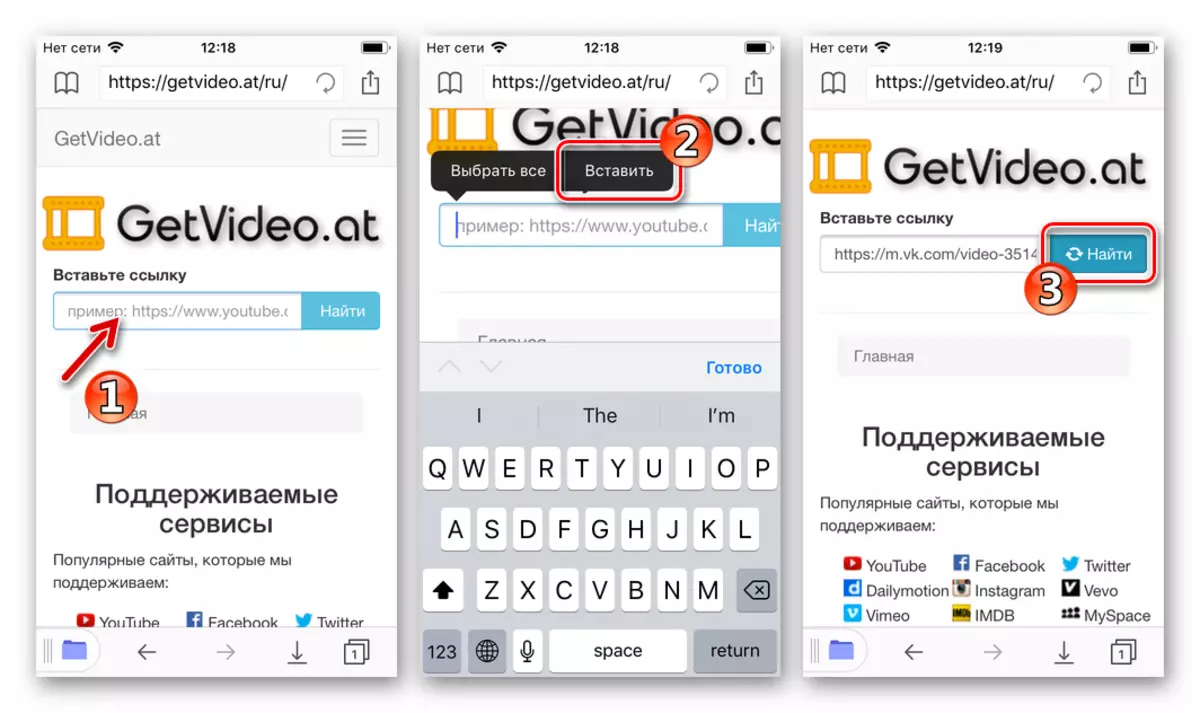
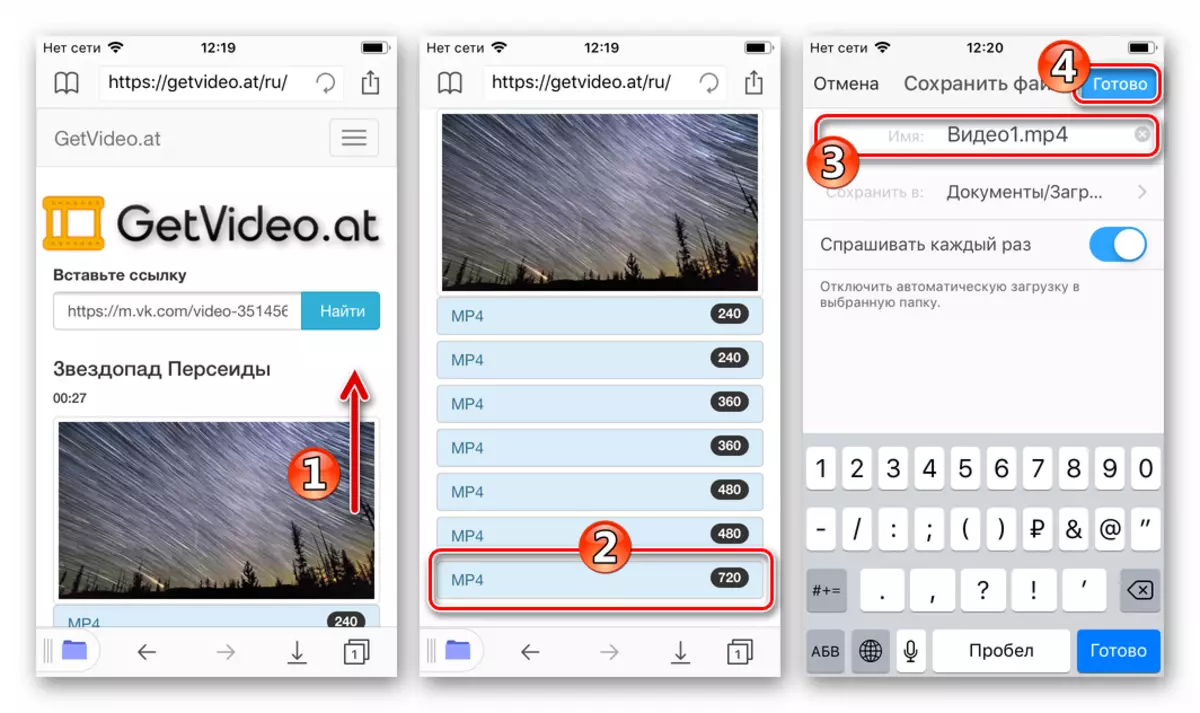
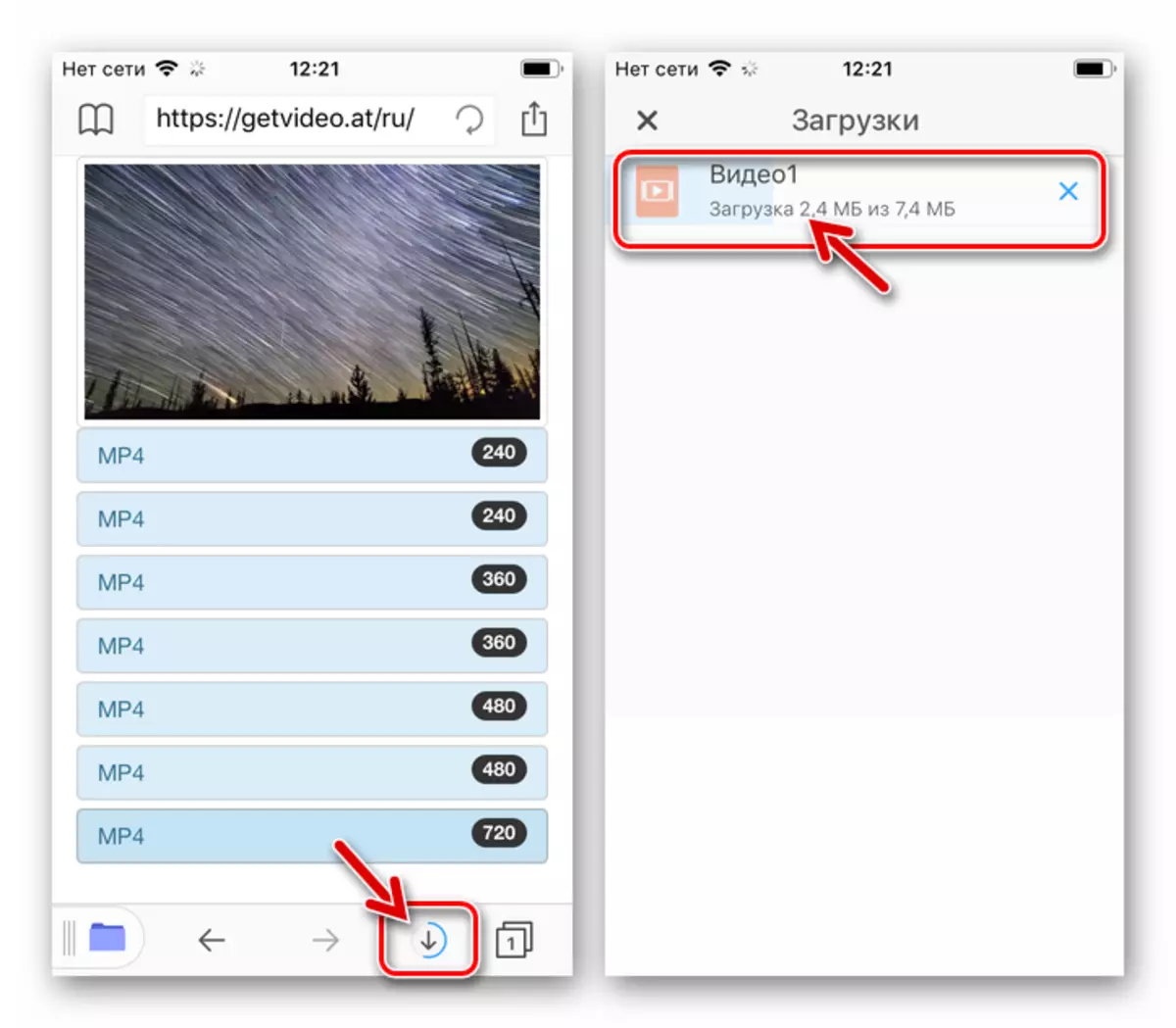
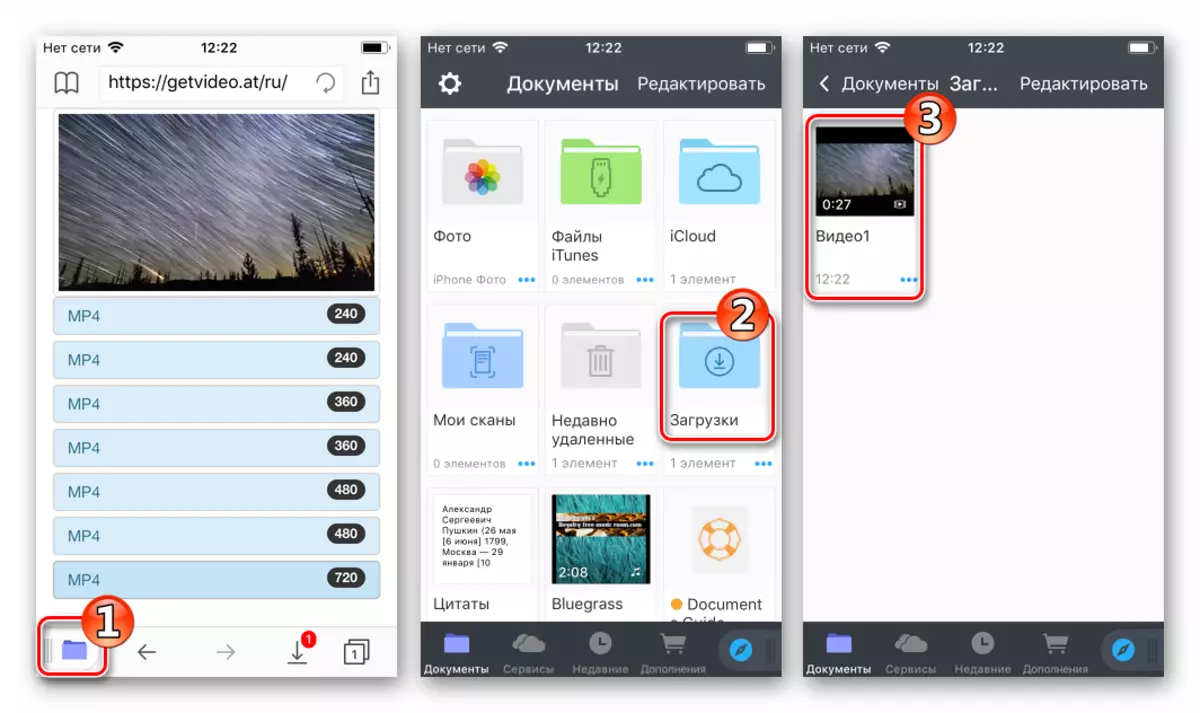
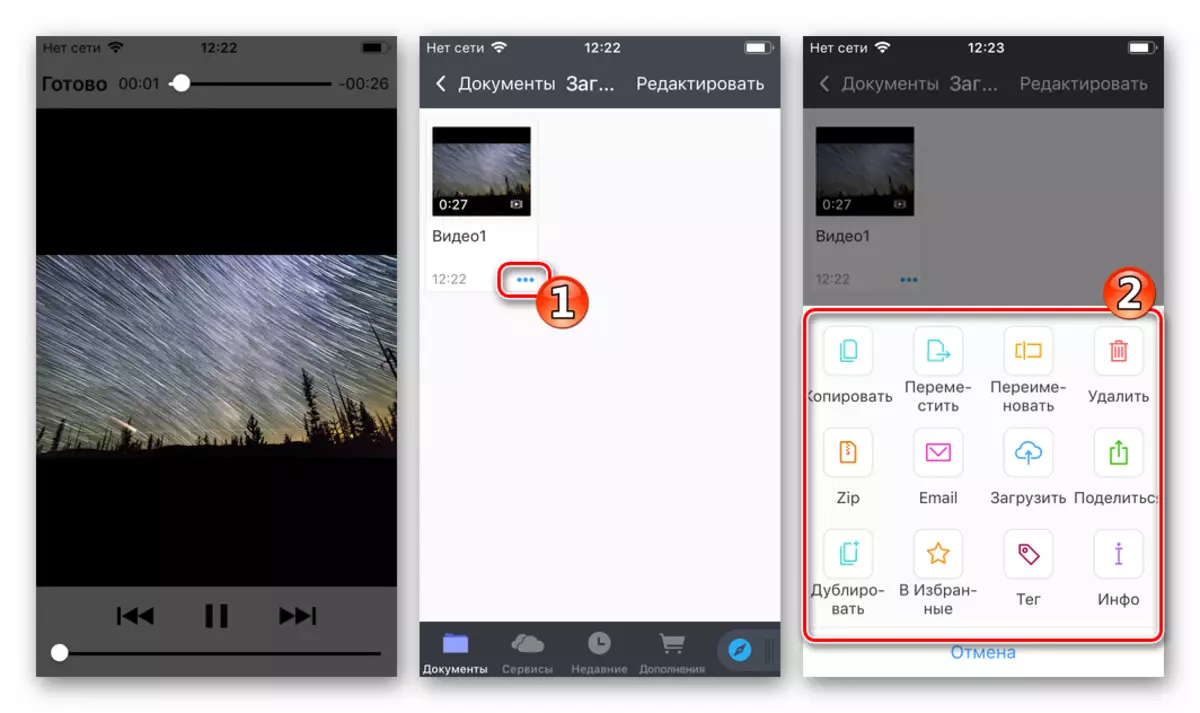
Tapa 2: Videon toisto
Seuraavat keinot, joita voidaan pitää avustajana ratkaistaksesi videoiden lataamisen VKONTAKTE iPhone on iOS-sovellus Videon toisto. Kehittäjä Madeleine Neumann. On hyvin yksinkertaista käyttää sitä, mutta haittoja: työkalu pääsee tietojasi sosiaalisessa verkossa, eikä se voi aina ladata Voca VK: lle asetettuja yksittäisiä tiedostoja.
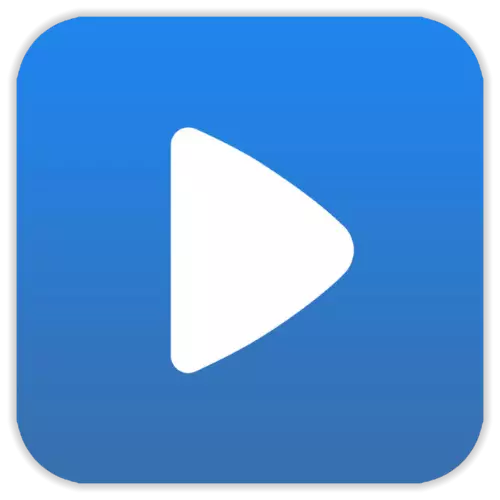
Lataa video Play App Madeleine Neumann App Storesta
- Lataa ja asenna videon toisto Apple App Storesta.
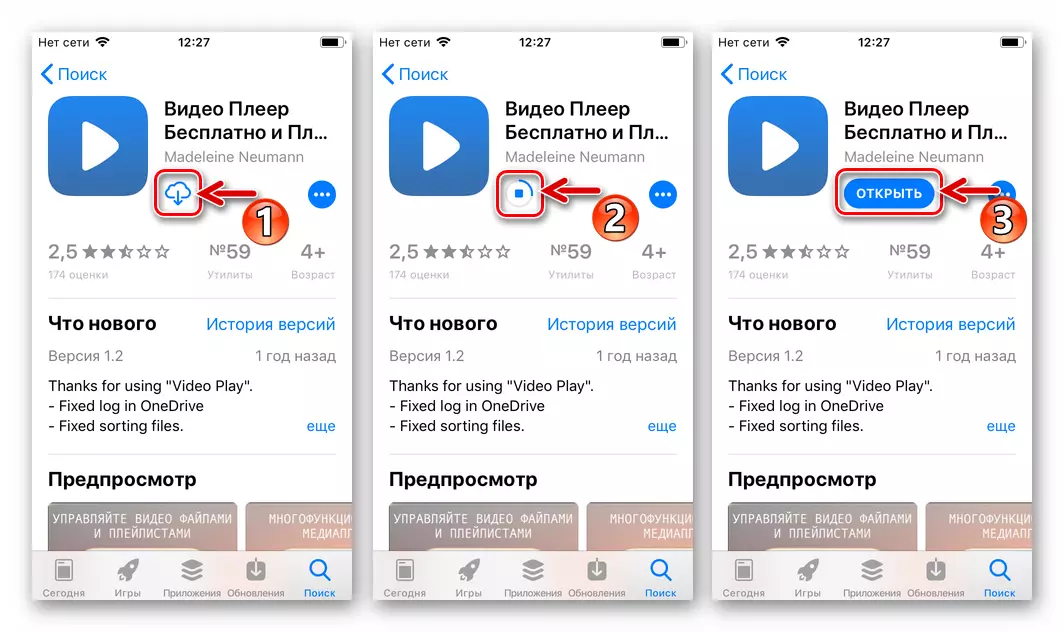
- Suorita sovellus ja avaa "Asetukset" Video Play, kosketa vaihteistoa näytön oikeassa alakulmassa. "Cloud Service" -osiossa on VKONTAKTE-kuvake, napauta "Kirjaudu" merkintä lähellä sitä.
- Tarjoa ohjelman lupaa käyttää sosiaalisen verkoston osallistujan tietoja. Seuraavaksi VK iOS-asiakaspyyntöön tai selaimeen videon toisto Vastaus Kosketa Avaa-painiketta. Tällöin yhteys sosiaaliseen verkkoon on valmis, avautuvassa videotyyppisessä sovelluksessa siirry "Tutki" -osioon.
- Avaa valikkokohta "VK" ja valitse sitten riippuen siitä, mistä haluat ladata videon:
- "Sinun" rullat - napauta "Omat videot".
- Video lisätty ystäville sosiaalisesta verkosta VC-sivuihisi, - klikkaa "Ystävät videot" ja valitse sitten käyttäjätunnus, jolle haluat "lainata" videon.
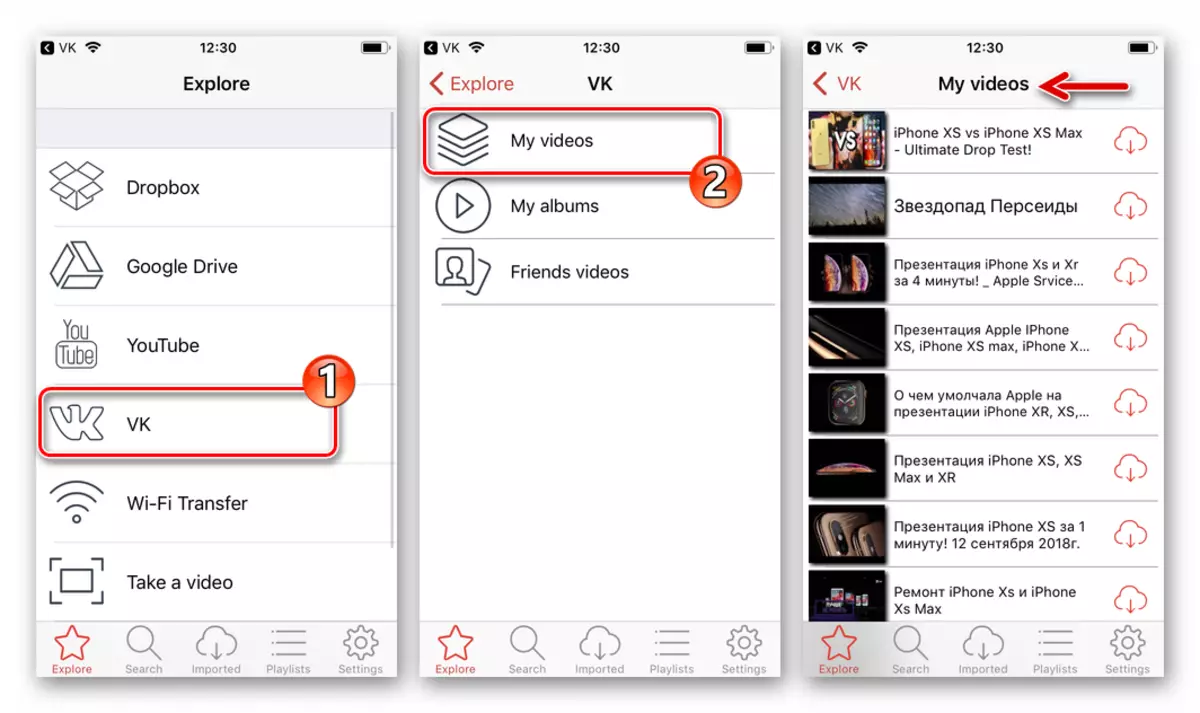
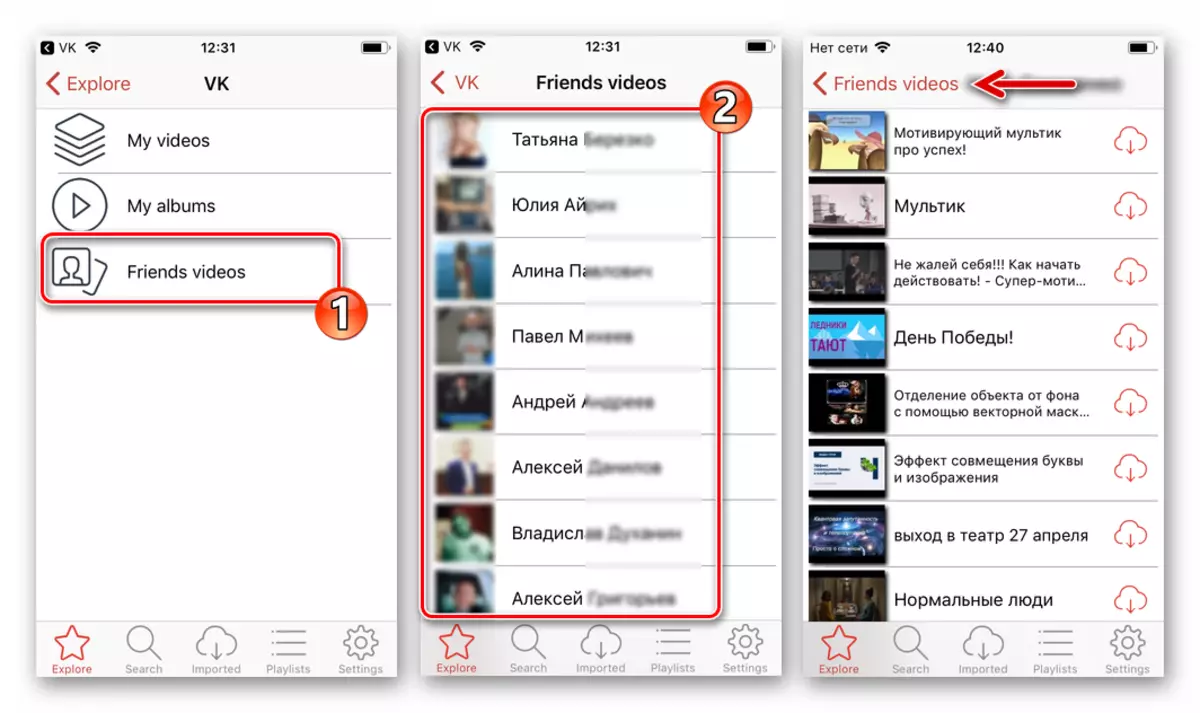
- Edellä mainittujen videooperin osioiden lisäksi on mahdollisuus etsiä videoita, mukaan lukien VKontatakte. Jos haluat etsiä ja ladata sisältöä, joka vastaa mitä tahansa avainsanaa, napauta suurennuslasin kuvaa näytön alareunassa, siirry sitten "VK" -välilehdelle. Anna kysely hakukenttään ja napsauta "Etsi" -painiketta.
- Kun haluamasi merkintä löytyy lähelle sen nimeä, tunnista "Download" -kuvake pilveksi nuolella - voit välittömästi koskettaa sitä ja aloittaa latauksen. Toinen vaihtoehto on napauttaa esikatselussa ja esikatsella videota ja lataamalla START Soittosivulta. Muuten voit ladata useita videotiedostoja luettelosta samanaikaisesti, koskettamalla vaihtoehtoisia latauskuvakkeita lähelle heidän nimiä.
- Kaikki videotiedoston avulla ladatut tiedostot löytyvät ja katsotaan välittömästi napsauttamalla hakemuksen "Tuodut" -osiota. Tässä on tuloksena olevan sisällön luettelon valvonta, lisäämällä soittolistalle, poistolle jne.
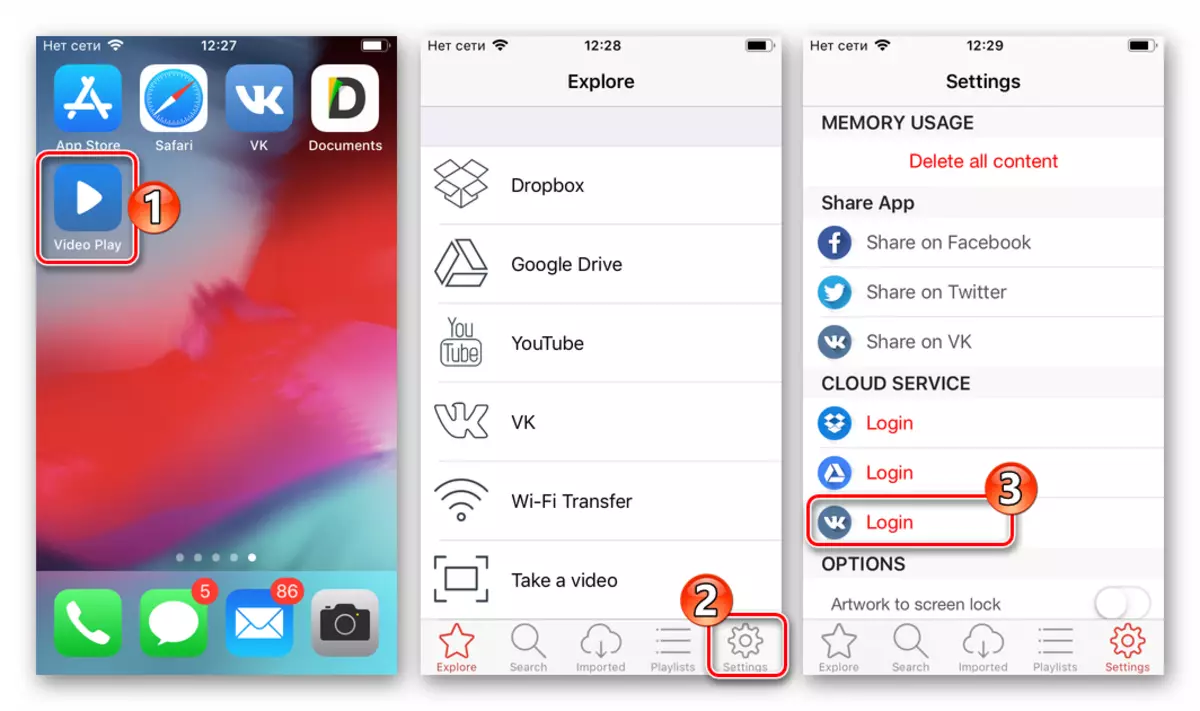
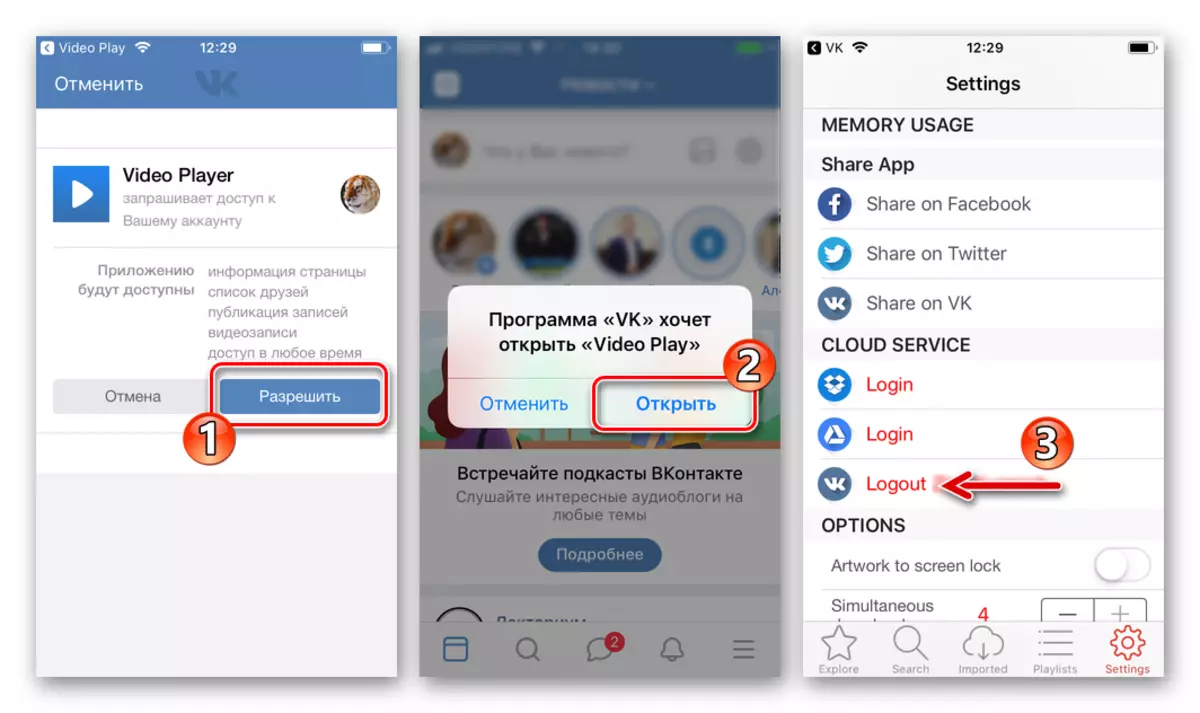
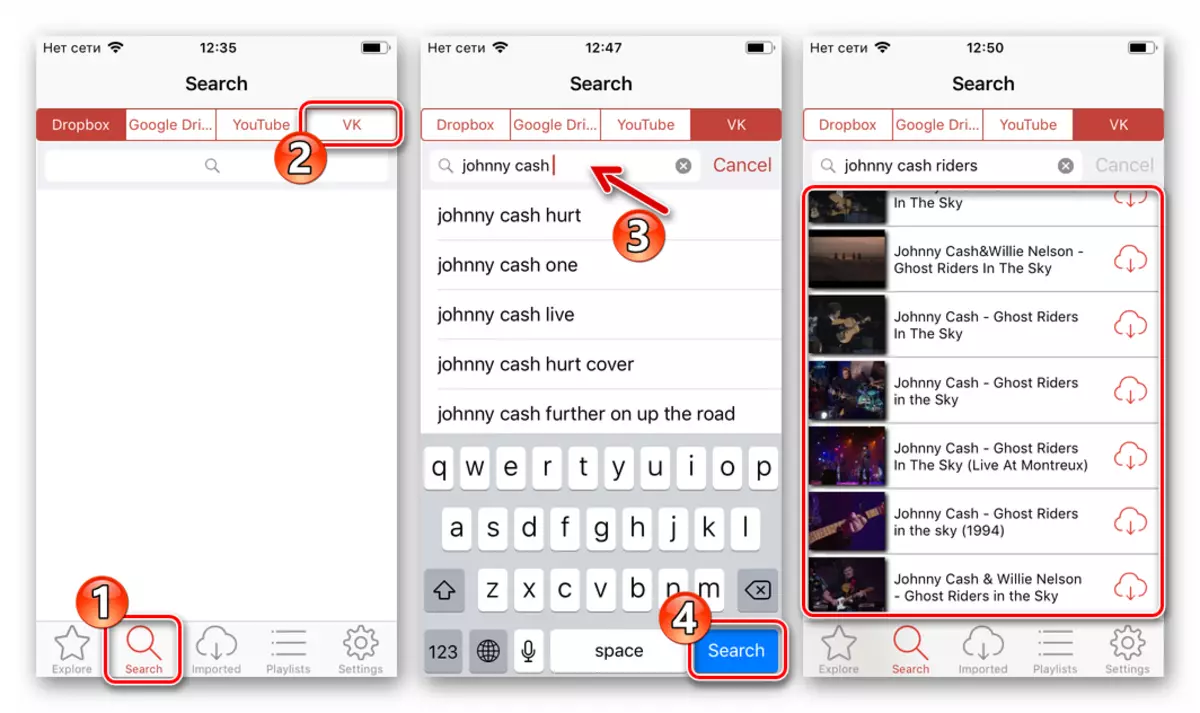
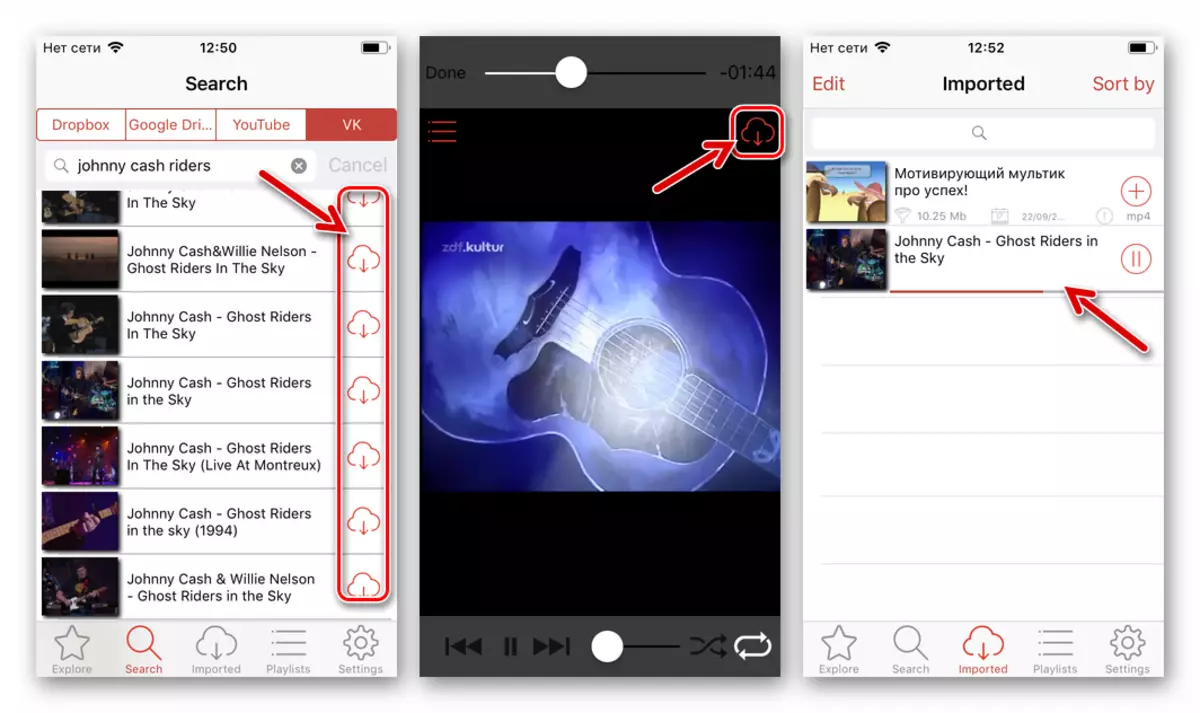

Tapa 3: Downloads iOS
Huolimatta Applen jäykistä politiikasta sovelluksista, joiden päätoiminto on ladata sisältöä eri web-resursseista, mukaan lukien VKontatakte, verkottumattomat palvelumenetelmät, tällaiset ratkaisut ovat läsnä App Storessa. Ohjelmat, jotka mahdollistavat kysymyksen ratkaisemiseksi, löydät EPL-myymälästä syöttämällä "Haku" -pyyntöön, kuten "Download Video VK".
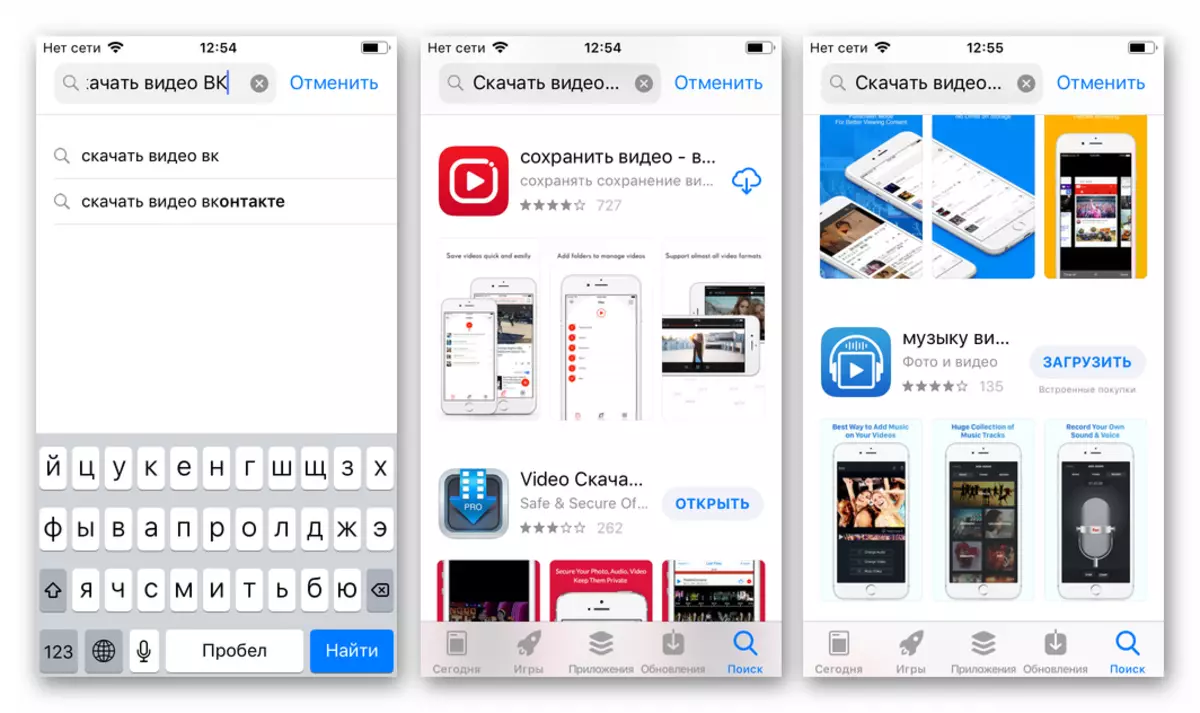
On huomattava, että edellä kuvatut työkalut poistetaan useimmiten sovellusten myymäläkomennon sovelluksesta, joka tarkistetaan Applesta tietyn ajan etsimisen jälkeen myymälässä, mutta sitten näkyvät uudelleen muiden nimien alla. Keinojen toiminnallisuus ja niiden käyttämisen menetelmä ovat yleensä samat. Alla olevassa esimerkissä harkitse iOS-sovellusta Video Saver Pro 360 WiFi Kehittäjä Anh - edullinen ja tehokas tämän artikkelin kirjoittamisen yhteydessä.

Lataa Video Saver Pro 360 WiFi Apple AppStore
- Asenna sovellus Stor-sovelluksesta:
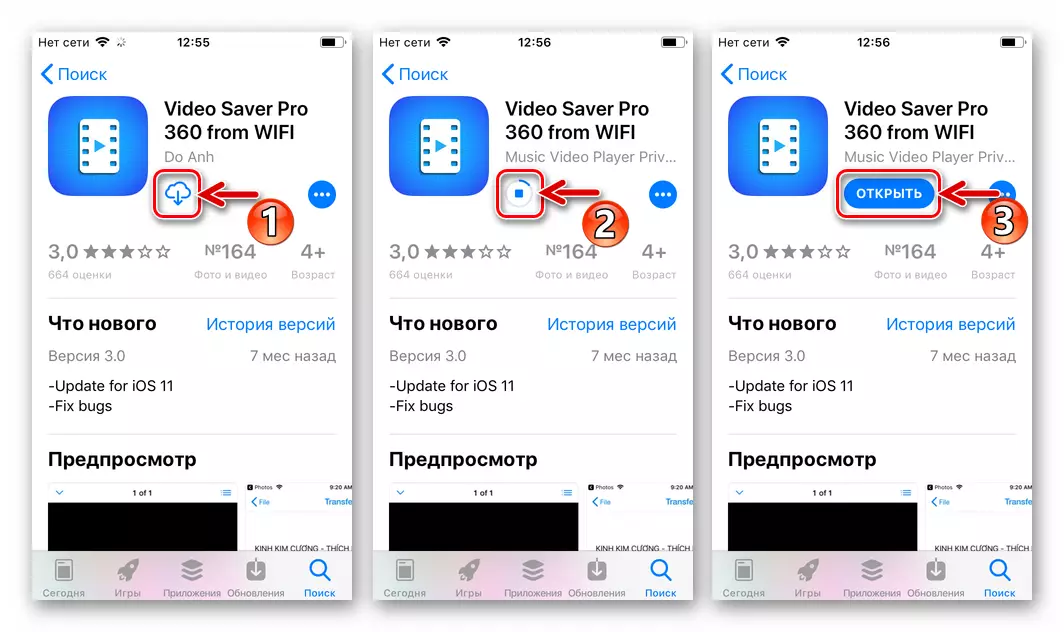
- Avaa työkalu ja napauta Lataa-selainpainiketta. Seuraavaksi aseta linkki VKONTAKTEn videoon näytön alareunassa sijaitsevaan osoitekirjaan.
- Paina "Siirry". Video-linkin jälkeen tulet skannaavat välittömästi verkkosivun sisällön ladattavien tiedostojen saatavuudesta ja antaa ponnahdusikkunan. Merkitse haluttu laatutiedosto (voit nimittää numerot nimellä - 240, 360, 480, 720 tarkoittaa tuloksena olevan rullan resoluutiota - 240p, 360p, 480p, 720p ...) ja napauta "Aloita lataus".
- Siirry "File" -osioon napsauttamalla kuvaketta näytön vasemmassa alakulmassa, jossa voit seurata tiedoston latausprosessia ja lopussa ladatun sisällön toistoa.
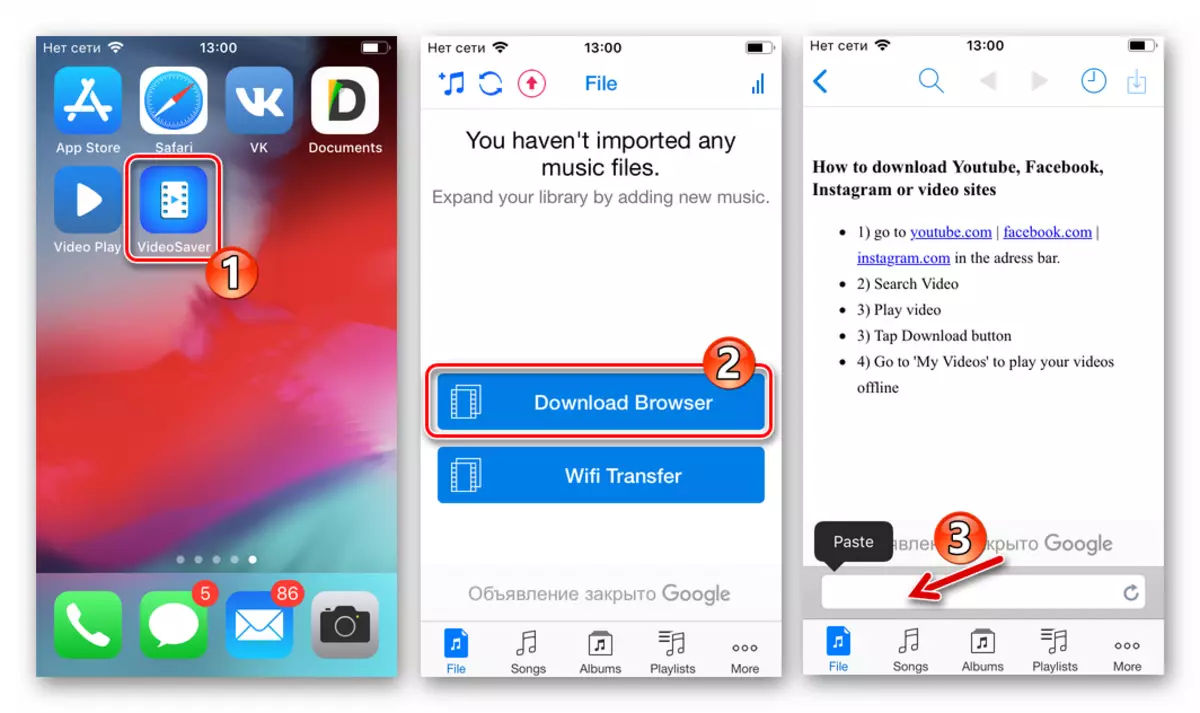
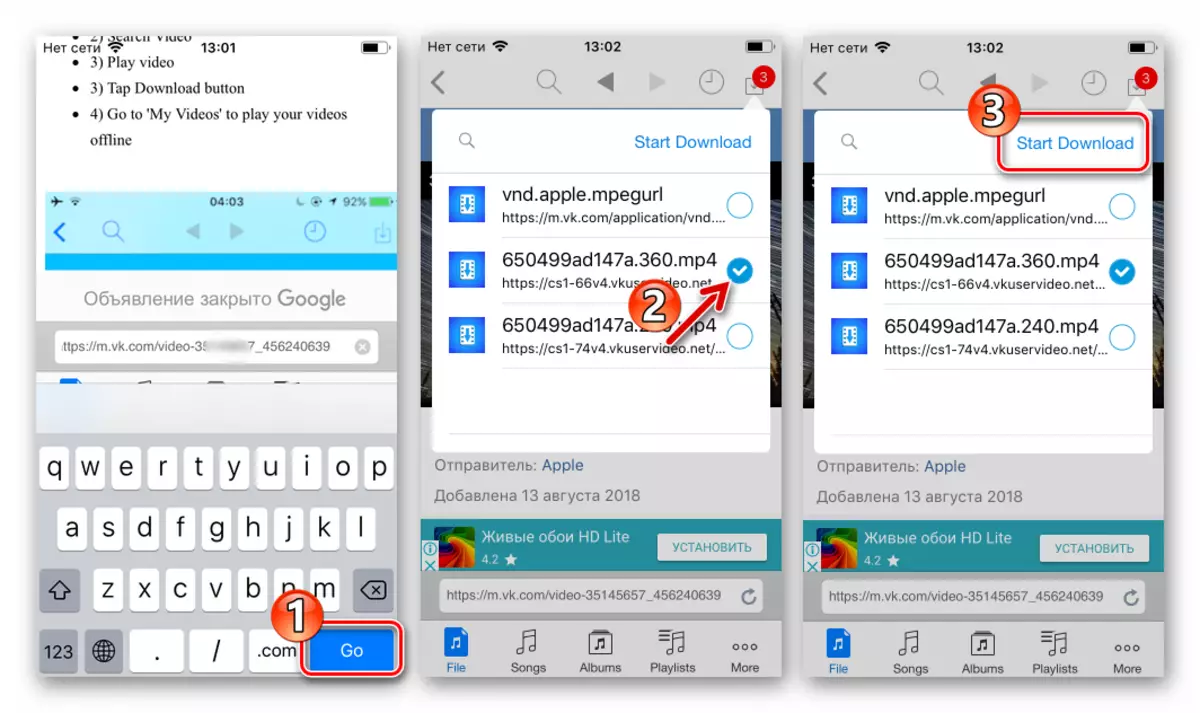
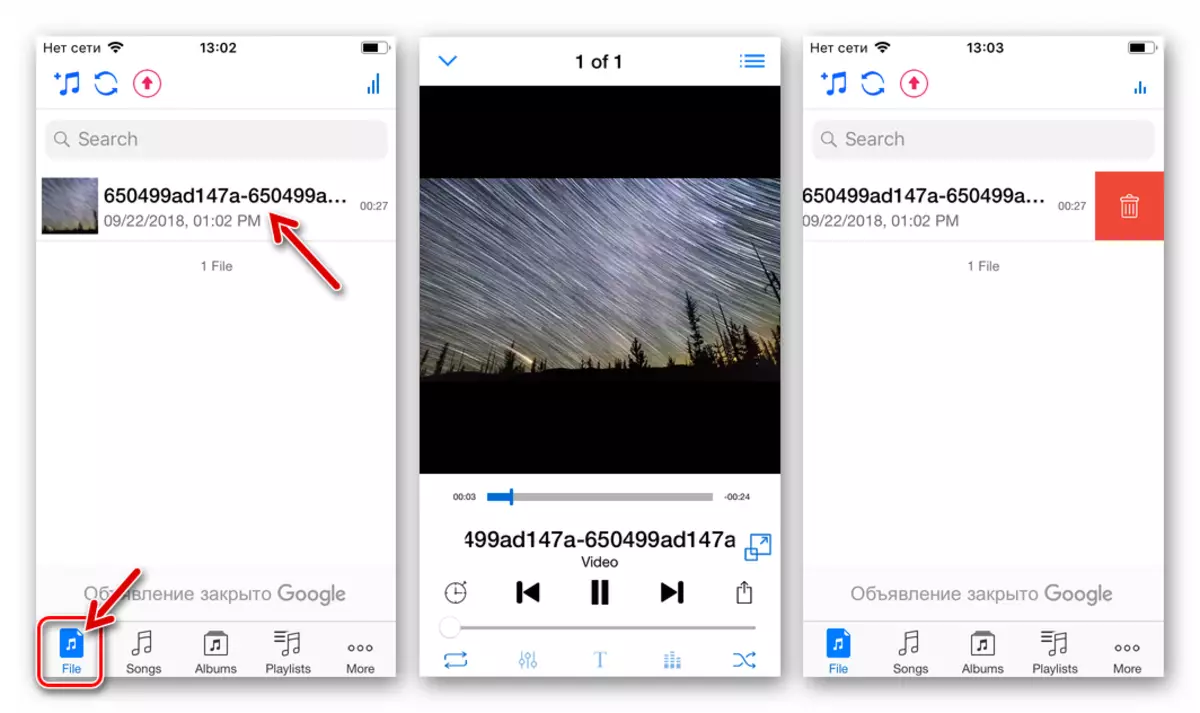
Kuten näet, ei ole ylitsepääsemättömiä esteitä, kun lataat videoita puhelinmyymälässä sosiaalisesta verkosta VKONTAKTE. Toimintatyökalujen ja todennettujen ohjeiden soveltaminen Voit nopeasti saada haluamasi videosisällön ja katsella sitä edelleen huolimatta Internet-yhteyden saatavuudesta puhelimessa.
